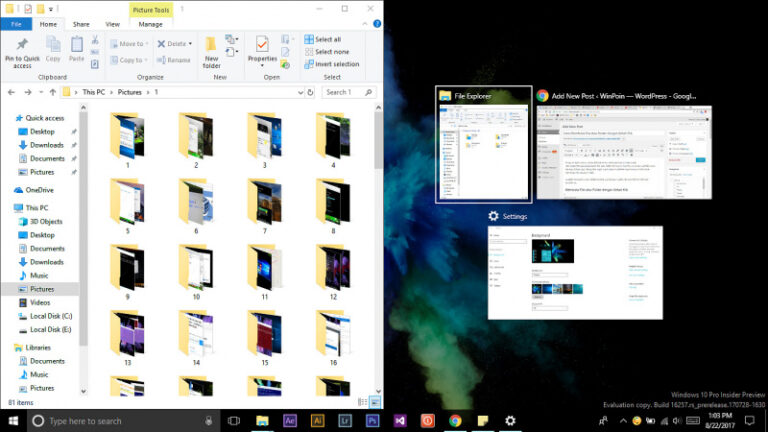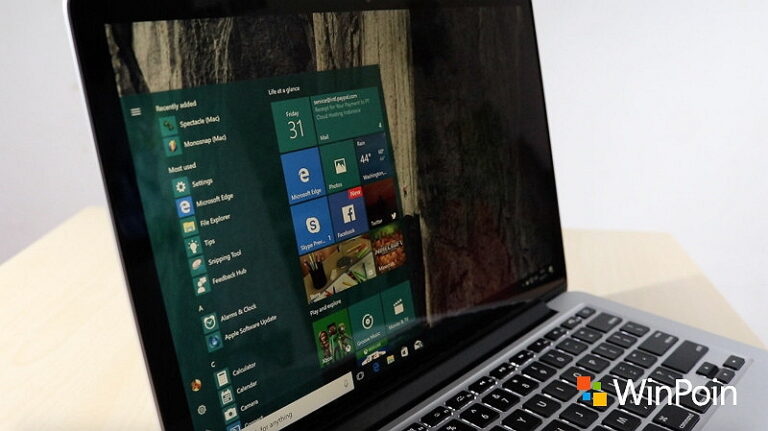Secara default, ketika kamu membuat user baru di Windows 10, user tersebut bisa menggunakan semua app yang tersedia. Tetapi jika kamu ingin memberikan limitasi kepada user dimana hanya dapat menjalankan sebuah aplikasi saja, maka kamu dapat melakukannya dengan mudah di Windows 10. Memberian batas pada user ini hanya untuk modern Apps saja seperti Alarm & Clock, 3D Builder, Game, Photos, OneNote, dll.
Perlu kamu ketahui, ketika fitur ini diaktifkan, maka user yang diberikan limitasi ini hanya akan dapat membuka aplikasi yang diijinkan. Dengan kata lain, user tidak dapat melakukan apapun diluar aplikasi tersebut seperti mengakses Start Menu, File Explorer, dll.
Membatasi User untuk Mengakses Satu Aplikasi Saja
- Buka Settings.
- Navigasi ke Accounts – Family & other people.
- Pada panel kanan, klik opsi Set up assigned access yang terletak dibagian bawah.
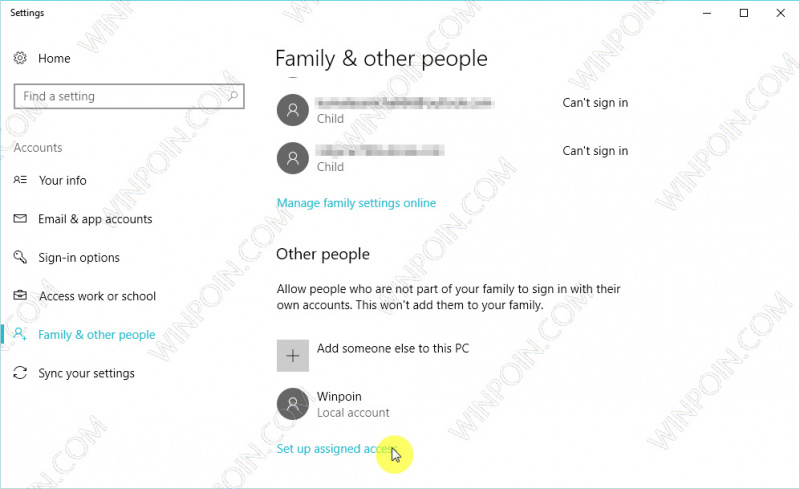
- Kemudian klik opsi Choose an account untuk memilih local account yang tersedia dan pilih akun yang kamu inginkan.

- Kemudian klik opsi Choose an app untuk memilih aplikasi yang diinginkan.
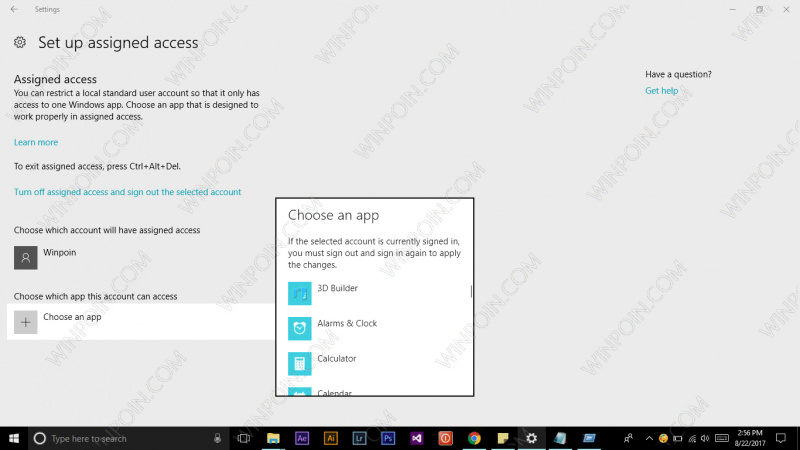
Dengan begitu user yang mendapatkan limitasi, hanya akan dapat membuka aplikasi terkait saja. Serta membuka aplikasi tersebut dalam mode full screen, misalnya saja disini WinPoin membatasi user hanya menggunakan OneNote saja.
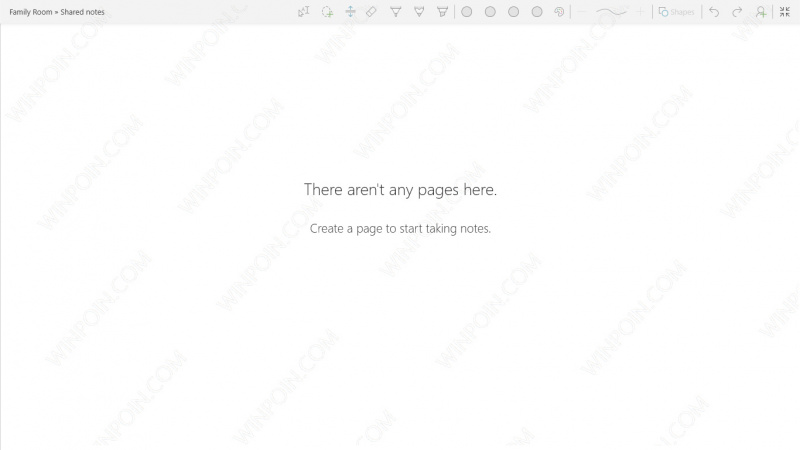
Untuk melakukan hal lain seperti Shutdown, Lock, Sign Out, atau Task Manager. Kamu dapat menggunakan shortcut CTRL + ALT + DEL.
Jika ingin menghapus limitasi pada user, login kembali menggunakan akun admin dan lakukan langkah yang sama seperti diatas lalu pilih opsi Turn off assigned access and sign out the selected account.

Nah itu dia cara untuk memberikan limitasi untuk menjalankan satu aplikasi saja pada user di Windows 10. Semoga tutorial ini bisa bermanfaat.